Während Blu-ray-ISO-Dateien Sie vor dem Risiko bewahren, Ihre Dateien aufgrund von Festplattenschäden und -verlust zu verlieren, tun sie Ihrem Speicherplatz keinen Gefallen, da ihre Dateigröße normalerweise zwischen 20 GB und 50 GB liegt. Eine schnelle Möglichkeit, dieses Problem zu lösen, besteht darin, Ihre ISO in das MKV-Format zu konvertieren, das eine kleinere Dateigröße hat, ohne die Qualität Ihrer Datei zu beeinträchtigen. Hier erfahren Sie So konvertieren Sie DVD-ISO in MKV und entdecken Sie die wesentlichen Vorteile und einige leistungsstarke Tools, die Ihnen bei Ihrer Aufgabe erheblich helfen werden.
Teil 1. Gründe, warum Sie ISO in MKV konvertieren sollten
Was ist das MKV-Format?
Der Matroska Multimedia Container (MKV) ist ein offenes und zugängliches Containerformat, das mehrere Audio-, Video-, Untertitel- und Kapiteldateien in einer einzigen Datei enthalten kann. MKV ist für seine Flexibilität und Unterstützung verschiedener Codecs bekannt und daher eine beliebte Wahl zum Speichern hochwertiger Videoinhalte.
Warum ISO in MKV konvertieren?
Mit MKV können Benutzer Multimediaelemente in einer einzigen Datei zusammenfassen. Mit MKV können Sie Ihre Dateien auf verschiedenen Medienplayern und Geräten streamen, teilen und abspielen. Außerdem wird das MKV-Format hauptsächlich für seine Fähigkeit verwendet und ist dafür bekannt, eine überragende Audio- und Bildqualität beizubehalten und gleichzeitig großartige Anpassungsoptionen für Benutzer zu bieten. Dies macht es zu einer großartigen Alternative zum ISO-Format. Hier sind einige Vorteile der Konvertierung Ihres ISO in MKV.
Dateigrößeneffizienz
MKV-Dateien bieten normalerweise eine effiziente Komprimierung ohne Qualitätseinbußen, was zu kleineren Dateigrößen als ISO führt. Dies ist besonders hilfreich für Benutzer mit begrenztem Speicherplatz.
Beibehaltene hohe Qualität
Trotz der Komprimierung behalten MKV-Dateien ihre hohe Video- und Audioqualität bei und gewährleisten so ein visuell und akustisch zufriedenstellendes Seherlebnis, das mit dem ursprünglichen Blu-ray-Inhalt vergleichbar ist.
Mehrere Audio- und Untertitelspuren
MKV unterstützt mehrere Untertitel- und Audiospuren und ist daher eine ausgezeichnete Wahl für die Beibehaltung der vielfältigen Sprach- und Untertiteloptionen, die häufig in Blu-ray-Inhalten zu finden sind.
Praktische Aufbewahrung und Organisation
MKV-Dateien lassen sich einfacher verwalten und organisieren als ganze Blu-ray-ISO-Images. Benutzer können ihre MKV-Dateien bequemer kategorisieren und anordnen.
Teil 2. DVD/Blu-ray ISO in MKV konvertieren
1. Blu-ray ISO verlustfrei in MKV konvertieren: Tipard Blu-ray Converter
Tipard Blu-ray-Konverter ist eine Komplettlösung zum Rippen, Bearbeiten und Genießen von Blu-ray-Filmen mit einer benutzerfreundlichen Oberfläche und erweiterten Funktionen wie Videobearbeitung, schnellerer Ripping-Geschwindigkeit, 3D-Konvertierung, Videokomprimierung und Qualitätsverbesserung. Benutzer können damit Blu-ray-Discs und ISO-Dateien in verschiedene Videoformate konvertieren, darunter MKV, MP4, AVI und andere, um sie auf verschiedenen Geräten anzuzeigen. Wenn Sie nach einem Tool suchen, das eine schnelle und robuste Lösung für Ihre ISO-Konvertierungsanforderungen bietet, ist Tipard Blu-ray Converter eine ausgezeichnete Wahl. So können Sie damit Ihre ISO in MKV umwandeln.
Schritt 1Erwerben Sie den Tipard Blu-ray Converter
Laden Sie Tipard Blu-ray Converter herunter und installieren Sie es auf Ihrem Gerät.

Versuch's jetzt Für Windows 7 oder höher
 Sicherer Download
Sicherer Download
Versuch's jetzt Für Mac OS X 10.12 oder höher
 Sicherer Download
Sicherer DownloadSchritt 2Starten Sie die App und laden Sie Ihre Dateien hoch
Führen Sie die Software auf Ihrem Gerät aus. Gehen Sie zu Konverter und drücken Sie dann die Hinzufügen Klicken Sie auf die Schaltfläche, um Ihre ISO-Datei zu laden.
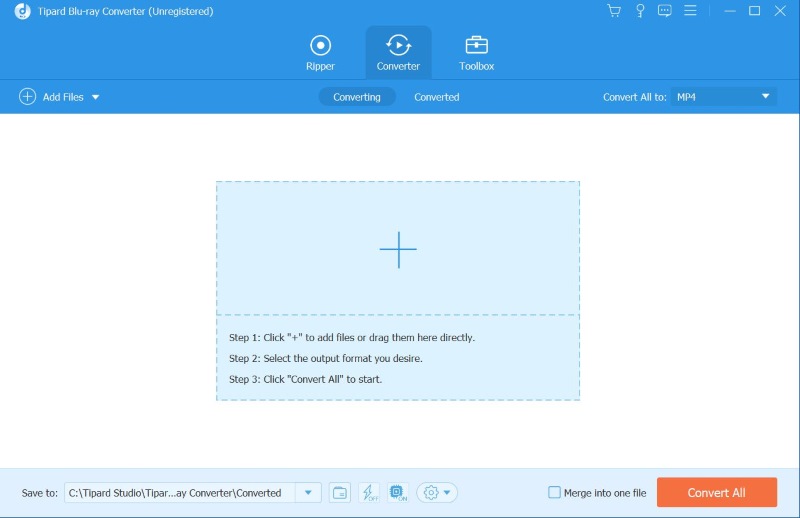
Schritt 3Stellen Sie das Ausgabeformat auf MKV ein
Klicken Sie auf der rechten Seite des Bildschirms auf das Format drücken und auswählen MKV.
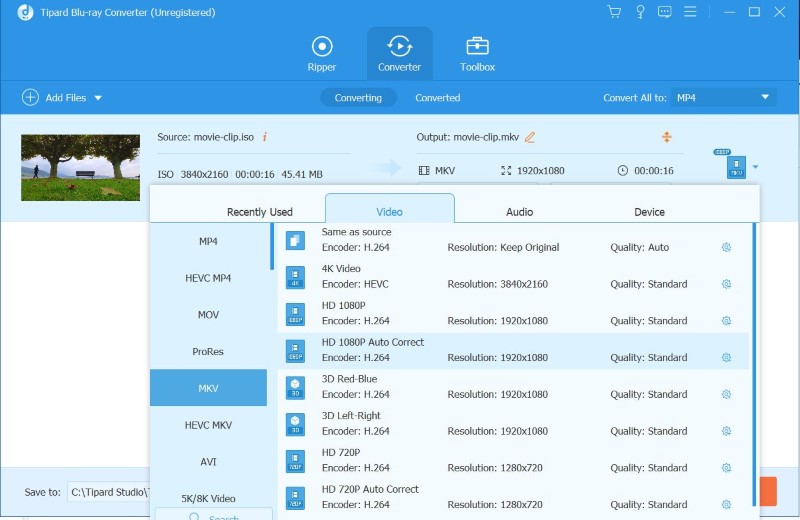
Schritt 4Speichern Sie Ihre konvertierte Datei
Drücken Sie die Konvertieren alle Schaltfläche, um Ihre neue MKV-Datei automatisch auf Ihrem Gerät zu speichern.
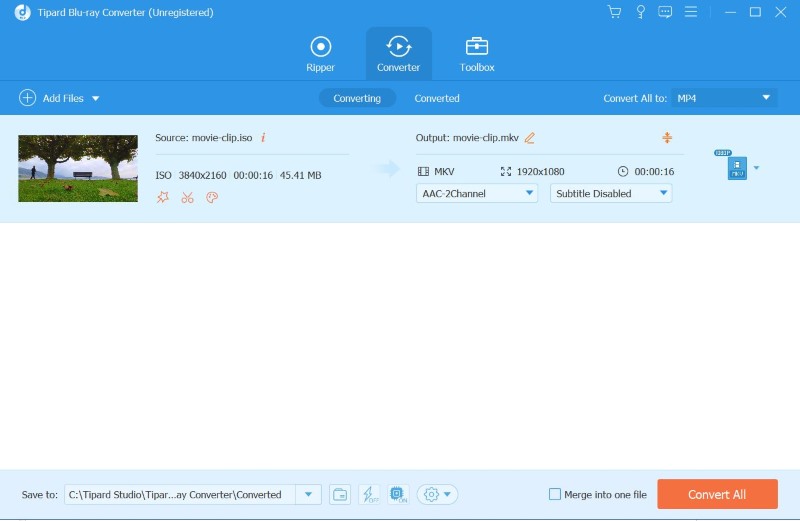
2. ISO-zu-MKV-Konvertierung mit MakeMKV
MakeMKV ist eine der bewährten Softwares zum Konvertieren Ihrer Dateien in MKV. Diese Software ist ein Formatkonverter, der manchmal auch als Transcoder bezeichnet wird. Sie wandelt Videoclips von einer Festplatte in eine Gruppe von MKV-Dateien um, wobei die meisten Informationen erhalten bleiben, aber keine Änderungen vorgenommen werden. Es ist eine großartige Wahl für praktische MKV-Konvertersoftware, wenn Sie nach grundlegenden bis fortgeschrittenen Konvertierungsfunktionen und -diensten suchen. So konvertieren Sie ein Blu-ray-ISO-Image mit MakeMKV in MKV.
Schritt 1Suchen Sie in Ihrem Browser nach MakeMKV und klicken Sie auf den obersten Link.
Schritt 2Klicken Laden Sie MakeMKV für Windows herunter um die App zu installieren.
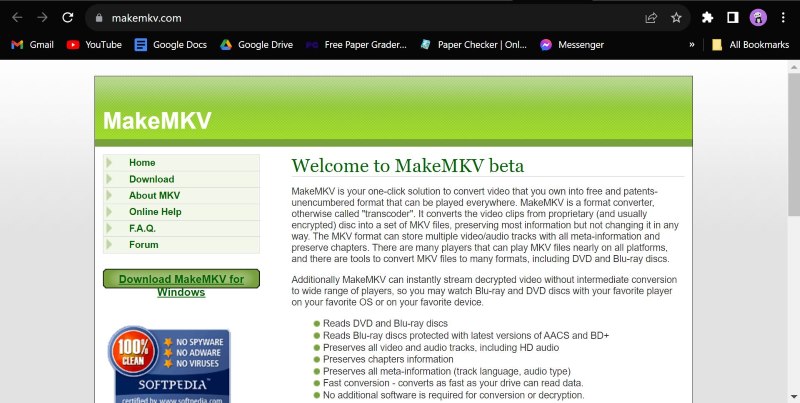
Schritt 3Führen Sie die App aus und klicken Sie auf das Kamerataste um nach dem ISO-Image zu suchen, das Sie in MKV konvertieren möchten.
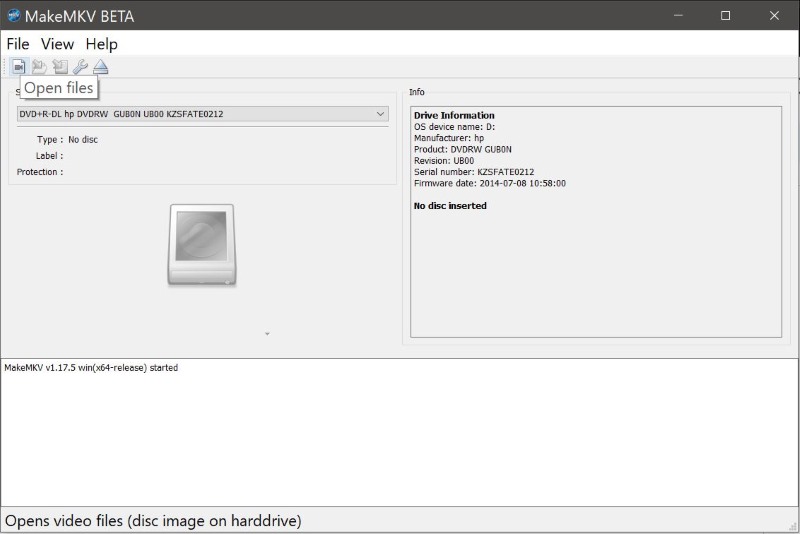
Schritt 4Wählen Sie auf der linken Seite die Datei(en) aus, die Sie konvertieren möchten, und drücken Sie dann die MKV machen Schaltfläche. Ihre Datei wird automatisch im angegebenen Ordner gespeichert.
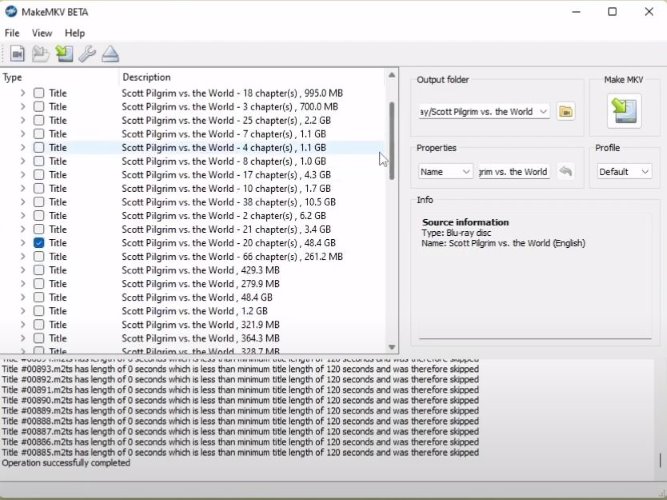
3. ISO effizient in MKV umwandeln mit Handbrake
Handbrake ist ein beliebter Open-Source-Videotranscoder, der auf die Transkodierung von Videodateien in verschiedene Formate spezialisiert ist. Obwohl Handbrake nicht in erster Linie für das Rippen von Blu-rays entwickelt wurde, ist es bei Benutzern beliebt, die nach einer kostenlosen und anpassbaren Videokonvertierungsanwendung suchen, da es einfach zu bedienen ist, hervorragende Videokomprimierungsfunktionen bietet und umfassend formatkompatibel ist. So konvertieren Sie DVD ISO mit Handbrake in MKV.
Schritt 1Laden Sie die Handbrake-Software herunter und installieren Sie sie auf Ihrem Gerät.

Schritt 2 Führen Sie die App aus. Klicken Sie dann auf Datei und wählen Sie die ISO-Datei aus, die Sie konvertieren möchten.
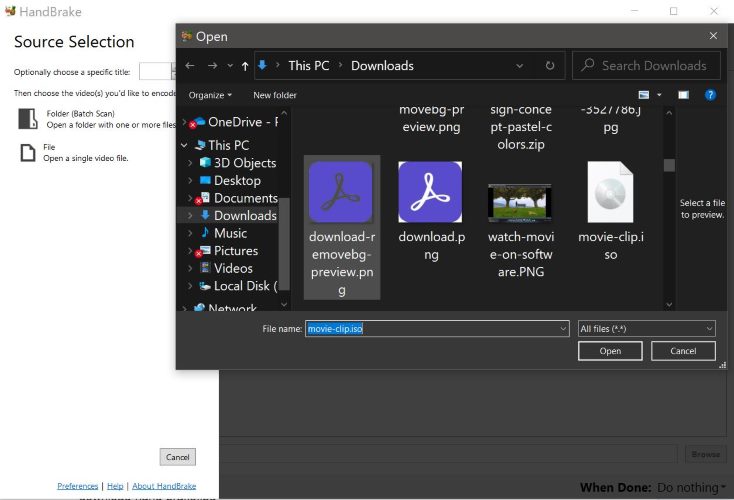
Schritt 3Satz Format in MKV, dann legen Sie Ihren Zielordner in Speichern als. Sie können den Filter, die Untertitel und die Kapitel Ihrer Datei bearbeiten, indem Sie über das Menü darauf zugreifen.
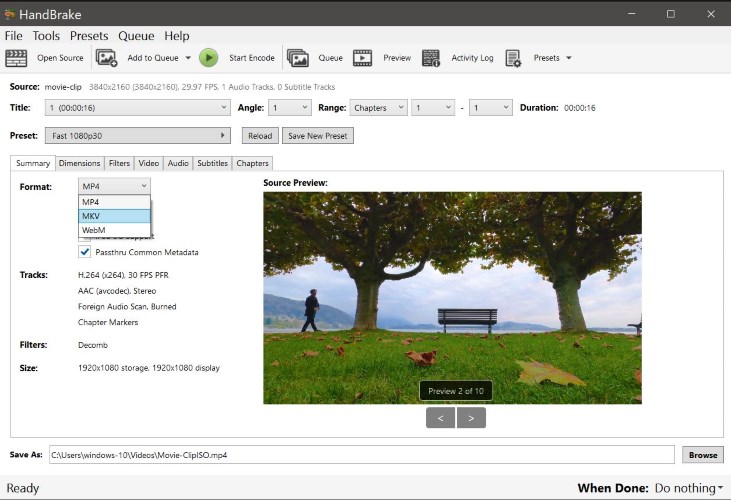
Schritt 4Suchen und drücken Codieren starten um Ihr ISO in MKV zu konvertieren.
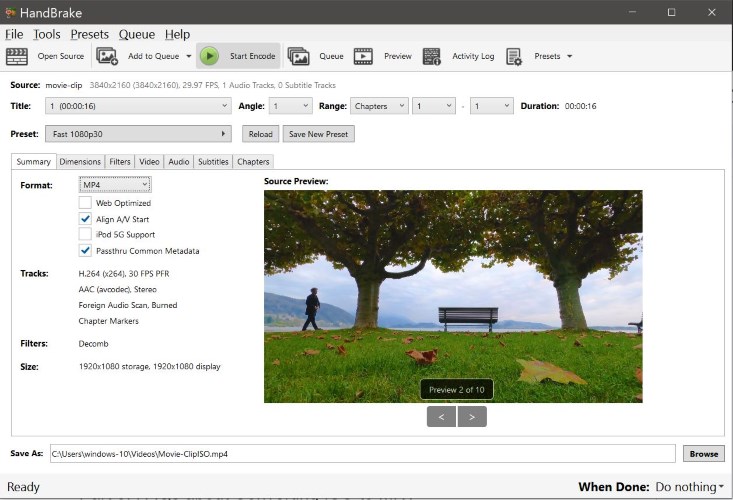
Teil 3. Häufig gestellte Fragen zur Konvertierung von ISO in MKV
Kann ich MKV-Dateien auf allen Geräten abspielen?
Obwohl MKV weithin unterstützt wird, unterstützen möglicherweise nicht alle Geräte und Mediaplayer dieses Format. Viele moderne Geräte und bekannte Mediaplayer verfügen jedoch über integrierte Unterstützung für MKV-Dateien.
Kommt es durch die Konvertierung zu Qualitätsverlusten?
Der Qualitätsverlust bei der Konvertierung von ISO in MKV ist minimal, da diese Formate eine hohe Video- und Audioqualität beibehalten können. Die Ausgabequalität kann jedoch durch die während des Konvertierungsprozesses gewählten Komprimierungseinstellungen beeinflusst werden. Daher ist es wichtig, sich für ein hervorragendes und leistungsstarkes Blu-ray-Konverter-Tool zu entscheiden.
Muss die ISO-Datei vor der Konvertierung in MKV entschlüsselt werden?
Einige ISOs, insbesondere solche von kommerziellen DVDs oder Blu-rays, können verschlüsselt oder geschützt sein. In solchen Fällen kann es notwendig sein, ein Tool zu verwenden, das die Entschlüsselung übernimmt, wie etwa MakeMKV, das den Inhalt in einem Schritt entschlüsseln und konvertieren kann.
Gibt es Einschränkungen bei der Konvertierung von ISO in MKV mit kostenloser Software?
Einige kostenlose Konvertierungstools haben möglicherweise Einschränkungen, wie z. B. Wasserzeichen in der Ausgabedatei, langsamere Konvertierungsgeschwindigkeiten oder weniger Anpassungsoptionen. Aber keine Sorge mit Tipard Blu-ray Converter; Sie können Ihre Dateien schnell und kostenlos ohne Wasserzeichen konvertieren.
Konvertieren ISO zu MKV wäre ohne Tools wie Tipard Blu-ray Convert, Handbrake und MakeMKV nicht einfach und zugänglich. Dank dieser leistungsstarken Software, mit der Sie Ihre Blu-ray-ISO-Dateien in MKV umwandeln können, können Sie platzsparende und leicht zugängliche Alternativen nutzen. Zusammenfassend lässt sich sagen, dass die oben genannten Tools und Schritte eine narrensichere Methode zur MKV-Konvertierung bieten.
Voll ausgestatteter Multimedia-Player zum Abspielen von Blu-rays, DVDs, 4K-UHDs und anderen Video-/Audiodateien.




